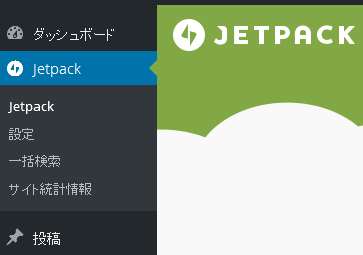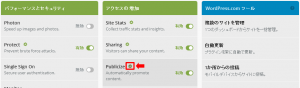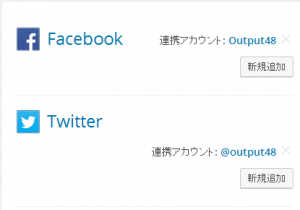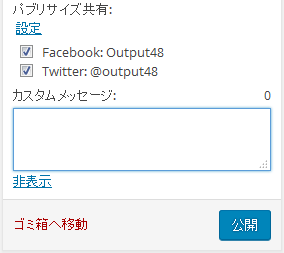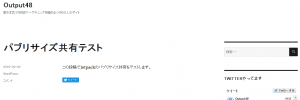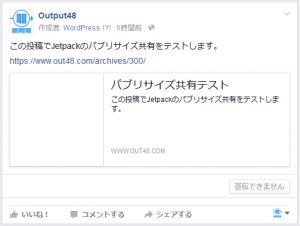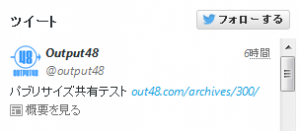WordPressで新規投稿する際、FacebookやTwitterなどのSNSと連携させることはアクセス数向上に非常に効果的である。という事でやってみる。
WordPressプラグイン「Jetpack」のPublicize機能
「JetpackはWordPressに必須のプラグインなのでインストールから設定までやってみる」でインストールしたWordPressプラグインの「Jetpack」の機能を使えば、各種SNSとの連携が可能である。
使用するのは「Publicize/パブリサイズ共有」機能。
以下より連携までの手順を記載する。
WordPressとFacebook/Twitterを連携・連動させる
-
Publicize/パブリサイズ共有の設定画面でFacebookの『連携』ボタンをクリックする。
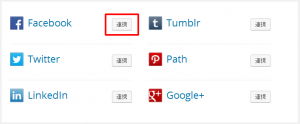
※ここでエラーでつまづいた!
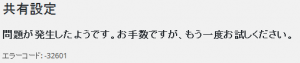
Jetpackエラーメッセージ-32601 上記エラーの解決策は下記記事を参照。
→常時SSLサイトでJetpackが連携できない -
Facebookのログイン画面(ログイン中なら承認画面)に移動するので連携を承認する。
WordPressでの新規投稿をFacebook/Twitterで確認する
パブリサイズ共有の設定が完了すれば、以降の投稿記事は共有したSNSに連携配信されるようになる。
-
新規投稿画面を表示すると、右にある「公開」ウィンドウの下部にパブリサイズ共有が追加されている。
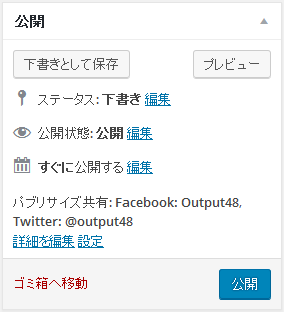
チェックボックスが入っているSNSに共有され、「カスタムメッセージ」には共有時に表示されるテキストが入力できる。(投稿記事のタイトルがデフォルト表示される)
「設定」リンクをクリックすると、パブリサイズ共有メニューが別タブで開く。
まとめ
JetpackはWordPressサイトに必須のプラグインであるが、環境によっては上手く動作しないことも多いようである。
ただし、サポートページや問合せも受け付けているため、そのへんも上手く活用できれば問題ないと思われる。